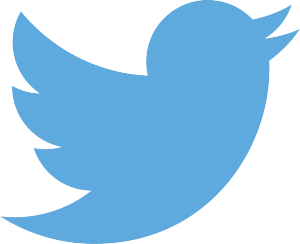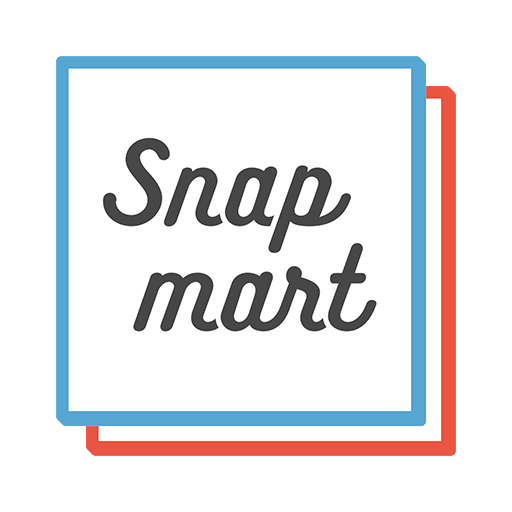いつもスナップマートをご利用いただき、ありがとうございます🙇
こんにちは、スマホで写真が売り買いできる「スナップマート」事務局の加藤です。
以前スナップマートブログで紹介させていただきました【最強の加工アプリを発見!「Snapseed」の賢い使い方】が大好評だったため、第二弾を公開させていただきます☺️

今回は…イマイチな写真をSNS映えする「売れる写真」に大変身させます🎉
加工させていただくのはこちらのお写真📸
紅葉が色づき始めた木と一緒に女性を撮影するつもりが、暗い写真になってしまった…😨
そこで、下記の写真加工方法をご紹介します🙇
「もっと写真を明るく!」
「紅葉の色づきをもっと表現」
「写り込んでいる人も消す😳」
写真を明るくしたい!
①「ツール」をタップして加工スタート!
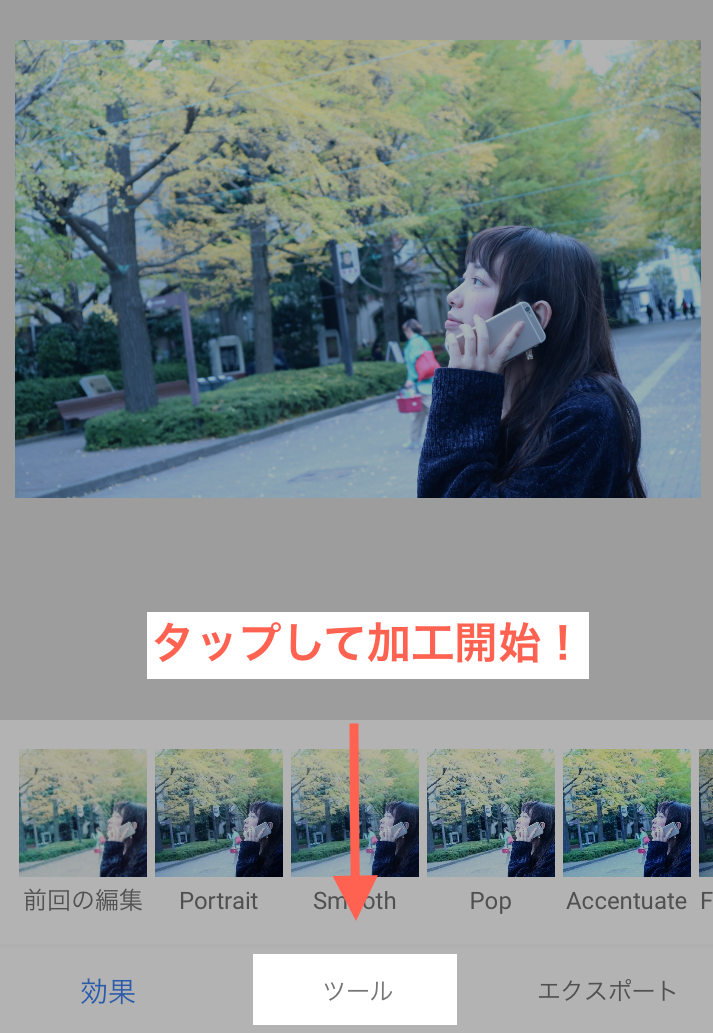
②「画像調整」をタップ→明るさと彩度をあげる
※右下のチェックをお忘れなく!🙋
紅葉だけの調整をしたい🙋
①「ブラシ」をタップ→「明るさを調節」をタップ→明るくしたい部分をスライド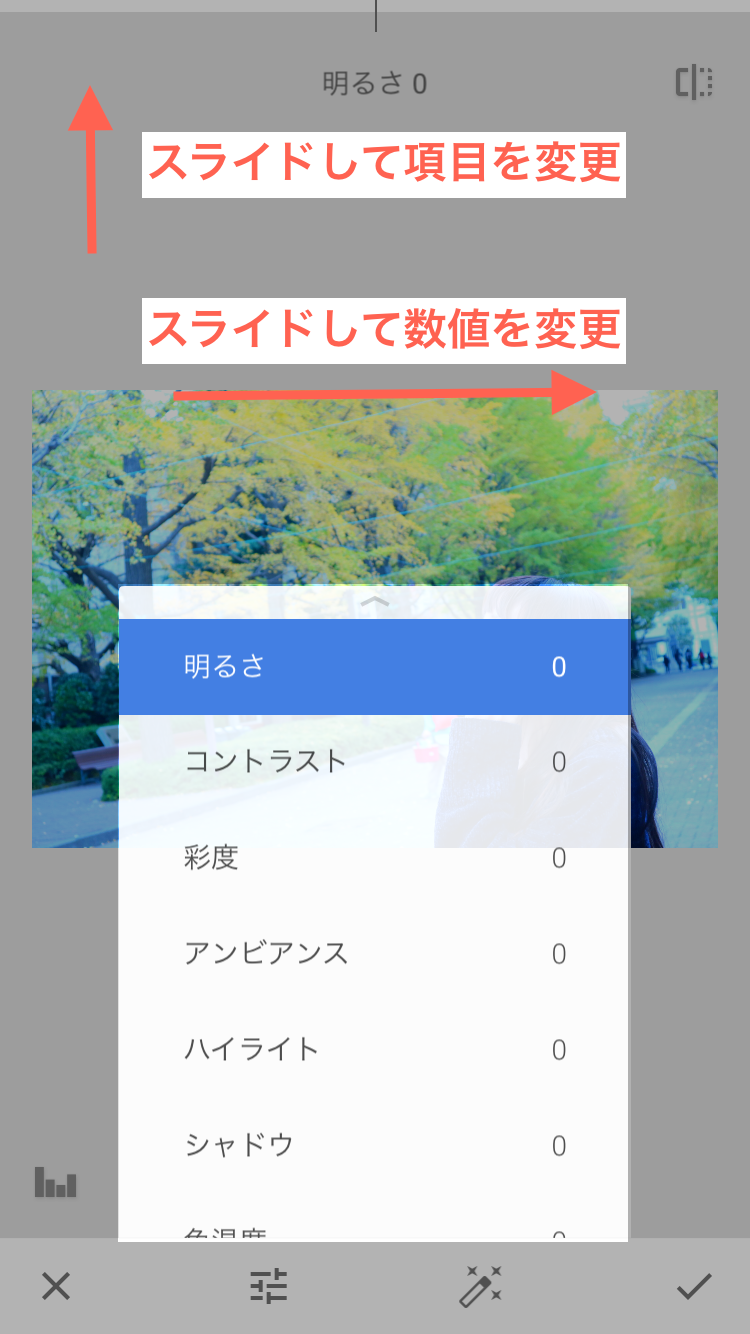
②「ブラシ」をタップ→「彩度」をタップ→彩度をあげたい部分をスライド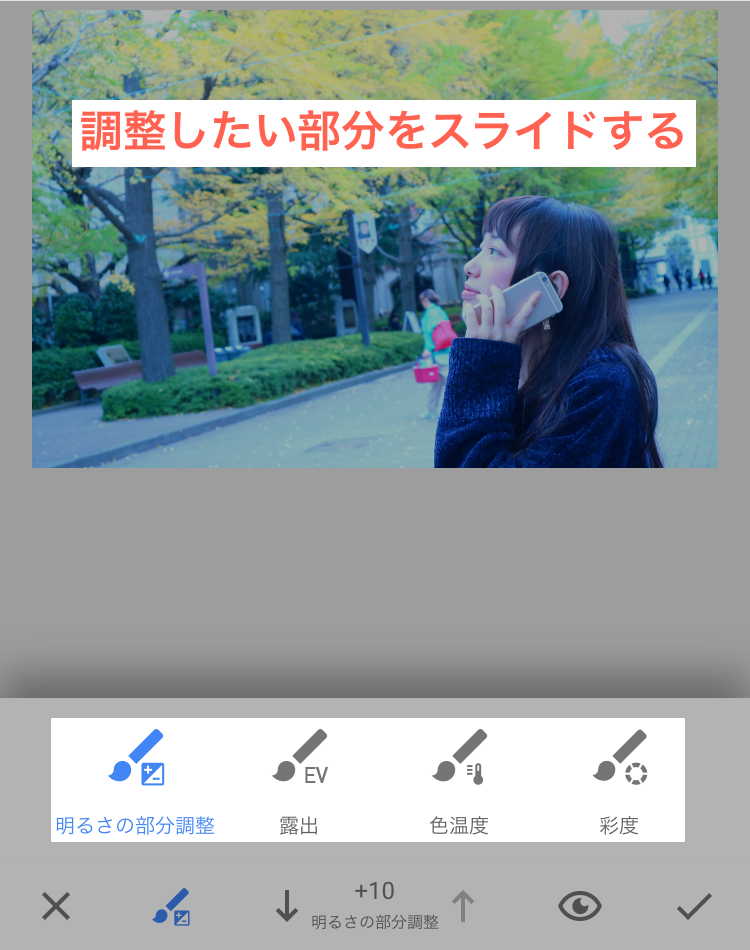
彩度が上がって写真全体が明るくなりました✨
(でも緑が少し多い気が…)

【写真の色味を変えたい!という方におすすめ🎉】
①「ツール」をタップ→「粒子フィルム」をタップ→好きなフィルムを選択
(今回は紅葉の黄色を強調したいので、L04を選択)
紅葉だけの色味を変えたいという場合は…?🙋
②下記画像のアイコンをタップ→「編集を表示」をタップ

③「粒子フィルム」を選択→「ブラシアイコン」をタップ
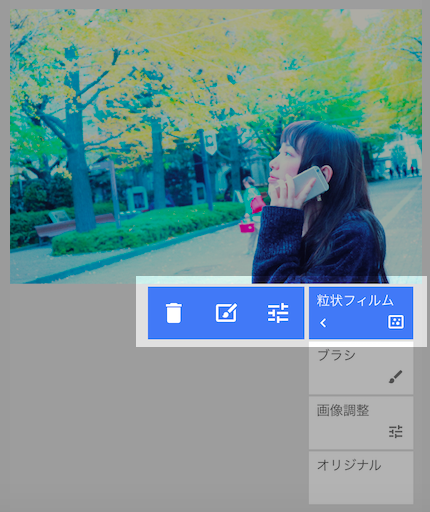
④フィルムをかけたい部分を選択→右下のチェックをタップ→右上アイコンをタップ→コピー
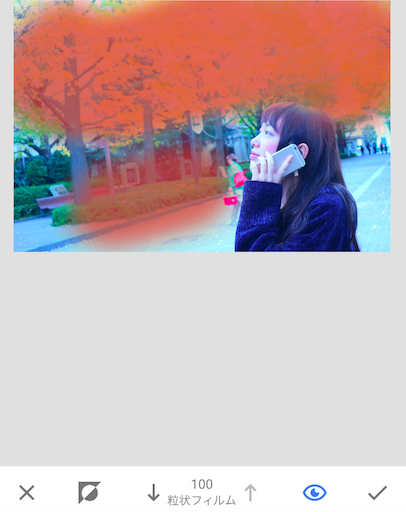

写り込んでいるものを一部消去!🎉
①「ツール」をタップ→「シミ除去」をタップ→消したい部分をスライド

▼簡単に写り込んでいる人物を消すことができます🙋

最後にこれまでの加工技術を使って売れる写真に大変身💪
紅葉の色味も綺麗になりました😳

紹介させていただいた3つの加工技術を使って、イマイチだな〜と思っていた写真も売れる写真にしてみましょう☺️
例えば、意図せず写り込んでしまったブランドロゴなどを消すと、クローズド販売のお写真も、マーケットプレイスに販売できちゃいます…❗️
みなさんぜひお試しください💖
▼Snapseedアプリのダウンロードはこちらから❤️
iOS
Android
▼Snapseedで編集した写真を「Snapmart」で売るのはこちらのiOSアプリから❤️
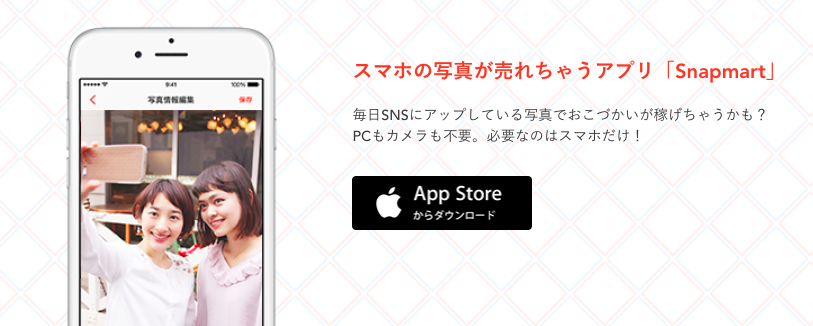
▼Snapmartの新着コンテスト情報・事例紹介情報を発信しています。
出品者向き